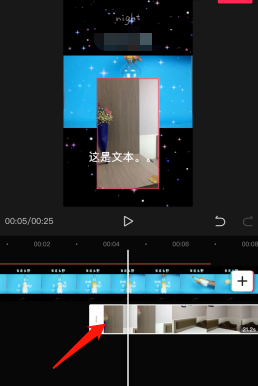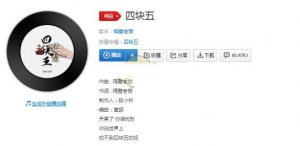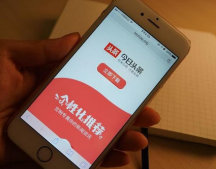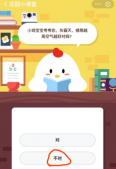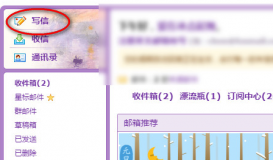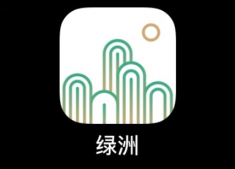剪映的画中画功能是一个新功能,而且是现在很火的一种特效,很多人在剪映制作视频的时候,都想要尝试一些。下面就教大家剪映画中画视频教程。
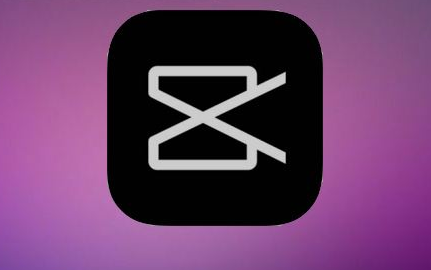
剪映画中画视频教程
打开剪映App,在剪辑首页上方点击开始创作;
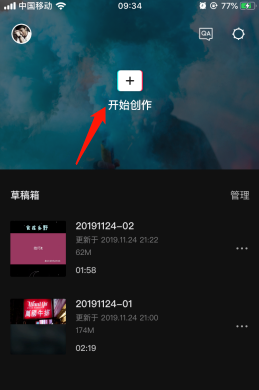
在素材库找到你要剪辑的视频,选中并添加到项目中;
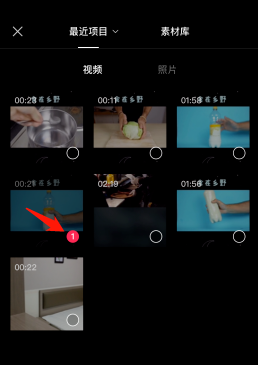
在视频下方点击画中画,进入添加画中画操作页面;
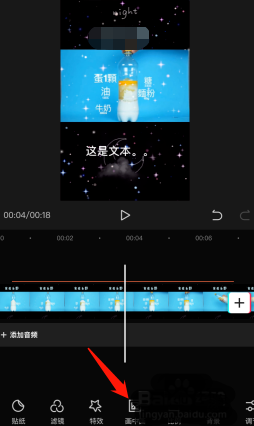
点击新增画中画,从素材库中选择画中画视频
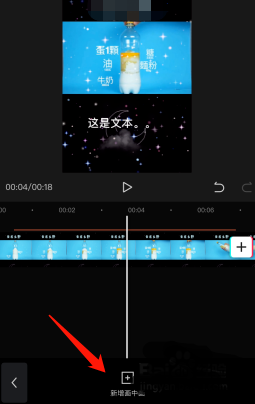
选择好画中画视频后,点击添加到项目
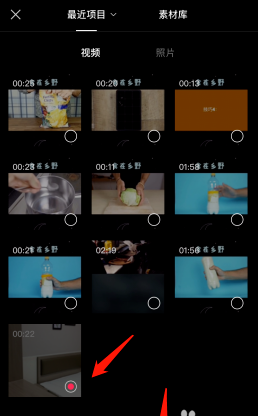
画中画视频就已经添加到原视频上了,我们可以自由拖动画中画视频、缩小或放大画面;
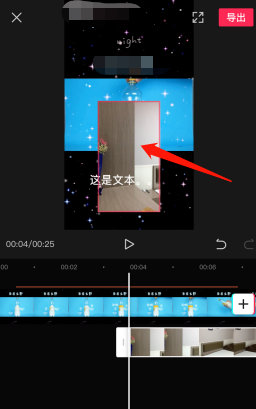
还可以在画中画视频时间轴上拖动以决定播放起点和终点。